Casio XJ-UT310WN Průvodce síťovými funkcemi Uživatelská příručka
Stránka 13
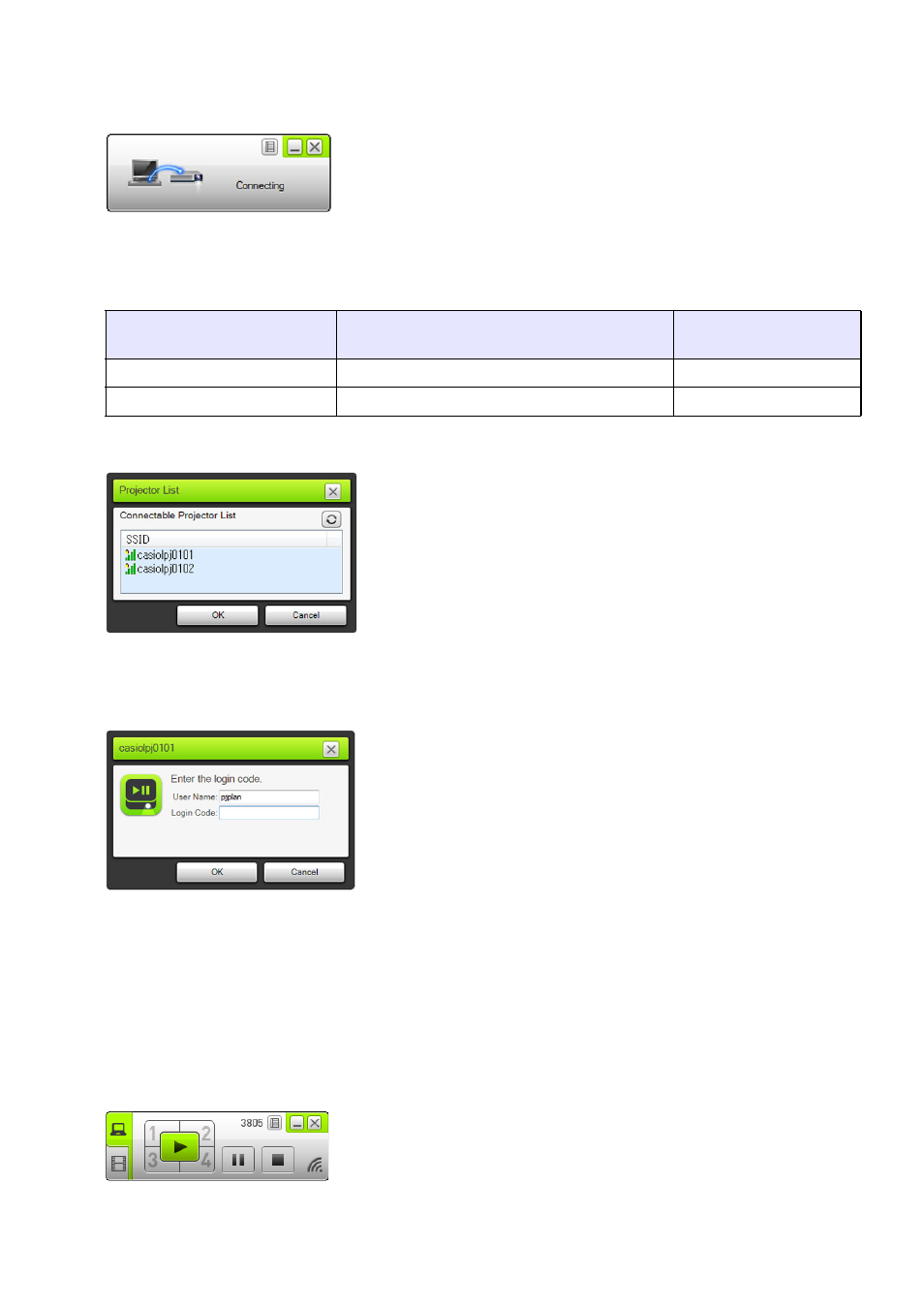
13
Operace na počítači
6.
Spusťte aplikaci Network Connection.
z
Zobrazí se okno aplikace Network Connection se zprávou „Connecting“.
z
Pokud váš počítač pracuje se systémem Windows 7, 8 nebo 8.1 a objeví se dialogové okno
„Nastavit umístění v síti“, kliknutím na [Storno] dialogové okno uzavřete.
z
Jakmile aplikace Network Connection nalezne projektor, k němuž se lze připojit, zobrazí se
jedno z níže vyobrazených dialogových oken.
7.
Klikněte na SSID projektoru, k němuž se chcete připojit, a poté klikněte na [OK].
8.
Do dialogového okna „Enter the login code.“, které se objeví, zadejte uživatelské
jméno a přihlašovací kód.
z
Do pole „User Name“ lze zadat jakýkoli název v délce až 20 znaků. Zadané uživatelské jméno
se zobrazí jako uživatelské jméno na projekční ploše.
z
Do pole „Login Code“ zadejte čtyřmístné číslo zobrazené v levém horním rohu právě promítané
stránky pohotovostního režimu síťového připojení.
9.
Až bude vše nastaveno tak, jak potřebujete, klikněte na [OK].
z
Pokud je projektor připojen k počítači prostřednictvím bezdrátové sítě, na obrazovce počítače
se objeví okno Network Connection jako na vyobrazení. Začne se promítat obsah obrazovky
počítače (hlavní okno).
z
Podrobnosti o ovládání okna aplikace Network Connection naleznete v odstavci „Použití
aplikace Network Connection“ (strana 39).
Pokud se zobrazí toto
dialogové okno:
Indikuje tento stav:
Přejděte na krok:
„Projector List“
Byl zjištěn větší počet připojitelných projektorů.
Krok 7
„Enter the login code.“
Byl zjištěn pouze jeden připojitelný projektor.
Krok 8